步骤
1、制作表格时,我们首先需要看看我们模板是怎么样的,自己可以去分析一下。例如图中就是一个简单的表格,我们可以看做4列5行。
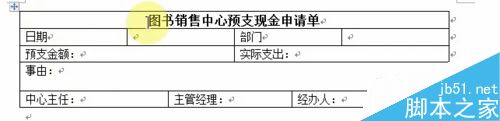
2、然后我们直接插入表格5v4,这样皆可以很容易的进行编辑了,具体的方法就是点击插入---表格---然后点击一下我们需要的表格。

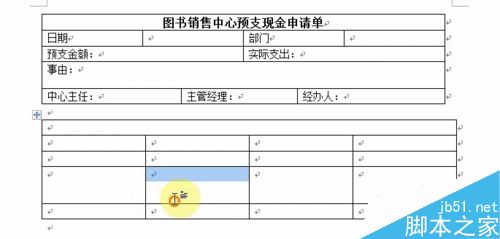
3、接下来就是合并我们的表格,点击表格在布局中有我们专门的应对工具,合并单元格,这里和我们的Excle差不多的,也很方便快捷,像这样的简单表格制作我们可以自己试着学习弄一下。
设置Office2010默认保存为低版本格式
有些朋友自己装了Office2010,但是周围的朋友还在用Office2003,这时会出现文件格式的不兼容。比如Word 2010默认保存文件的格式为docx,低版本的Word如果没有装插件就打不开。如果需要,我们可以设置让Word2010默认保存文件格式为doc。 打开Word 2010,点击“文件&

4、至于行宽,列宽没有Excle中那样标准了,我们直接拉一下就行,而且可以对表格进行整体放大,有需要的可以自己试试。
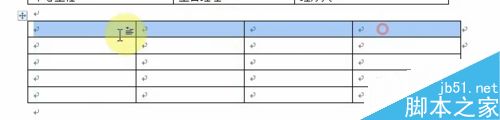
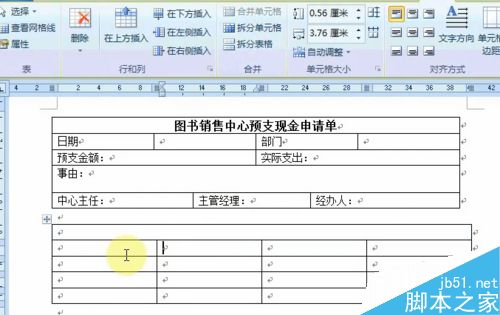
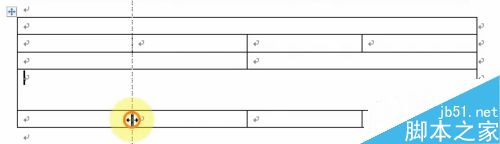
5、当然这个表格的制作很简单,但是可以解决我们很多大问题哦,有什么需求的,可以加个好友一起讨论一下哦。


以上就是在Word文档中怎么制作表格方法介绍,操作很简单的,大家学会了吗?希望能对大家有所帮助!
word文档没存盘被删除怎么找回?多重秘诀在这里
有的朋友在玩OFFICE软件的时候,经常性忘记保存,导致有些时候文档没保存就丢失了,例如断电啊,等等情况。那么word文档没存盘被删除怎么找回?下面小编就为大家介绍几个技巧,一起来看看吧




